Napraw Centrum Bezpieczeństwa Windows nie można uruchomić błędu w systemie Windows 11/10
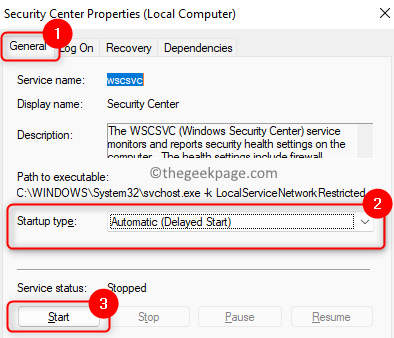
- 4572
- 1151
- Juliusz Janicki
Centrum bezpieczeństwa systemu Windows Pomaga zarządzać różnymi opcjami bezpieczeństwa na komputerze, takim jak zapora ogniowa, antywirus, konserwacja, UAC, ustawienia bezpieczeństwa Internetu i tak dalej. Wielu użytkowników systemu Windows 11 /10 zgłosiło napotkanie komunikatu o błędzie, który stwierdza:
Usługi Windows Security Center nie można uruchomić.
Gdy użytkownik otwiera bezpieczeństwo i konserwację w panelu sterowania, istnieje komunikat powiązany z Windows Security Center wskazujący, że jest on wyłączony. Podczas próby włączenia tego komunikatu o błędzie wyskakuje na ekranie.
Czy konfrontujesz się również z tym problemem z Centrum bezpieczeństwa? Następnie dotarłeś do odpowiedniej lokalizacji. W tym artykule wymieniliśmy poprawki, które pomogą Ci rozwiązać ten błąd na komputerze.
Spis treści
- Napraw 1 - Włącz usługę Centrum Bezpieczeństwa
- Napraw 2 - Zmodyfikuj wpisy rejestru
- FIX 3 - Sprawdź Centrum bezpieczeństwa działa jako usługa lokalna
- Napraw 4 - Napraw repozytorium WMI
- Napraw 5 - Uruchom skanowanie SFC
Napraw 1 - Włącz usługę Centrum Bezpieczeństwa
1. Po prostu użyj Windows i r klucze do otwarcia Uruchomić dialog.
2. Typ usługi.MSC i uderz Wchodzić otworzyć Usługi systemu Windows.
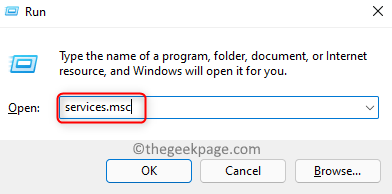
3. Znajdź Centrum Bezpieczeństwa na liście usług.
Notatka: Ponieważ jest problem, zobaczysz, że usługa jest Wyłączony w Typ uruchamiania kolumna.
4. Podwójne kliknięcie NA Centrum Bezpieczeństwa Aby zmienić swój status.
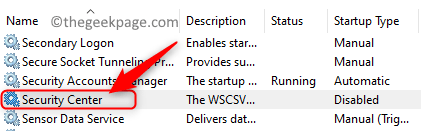
Notatka: Jeśli wszystkie dostępne opcje w oknie właściwości dla centrum bezpieczeństwa są wyszute i nie ma możliwości uruchomienia usługi, a następnie przejdź do Naprawić 2 poniżej.
5. w Właściwości centrum bezpieczeństwa okno, użyj rozwijanego pudełka powiązanego z Typ uruchamiania i wybierz Automatyczny (opóźniony start).
6. Kliknij na Początek przycisk, aby rozpocząć usługę.
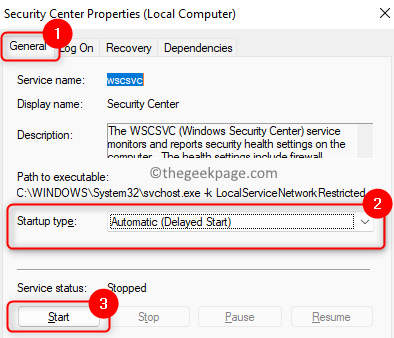
7. Kliknij Stosować i wtedy OK.
8. Jeśli usługa się nie rozpocznie, wróć do Usługi i zlokalizuj Procedura zdalna (RPC) I Oprzyrządowanie do zarządzania oknem usługi.
9. Otwórz ich Nieruchomości, zmienić Typ uruchamiania Do Automatyczny (opóźniony start) i kliknij Początek Aby rozpocząć usługę. Zrób ten krok dla obu wymienionych usług w Krok 8.
10. Kliknij OK Aby zapisać zmiany i wyjść z okna usług.
11. Uruchom ponownie Twój komputer i sprawdź, czy centrum bezpieczeństwa jest włączone, a nie pokazuje żadnego błędu.
Napraw 2 - Zmodyfikuj wpisy rejestru
1. Naciskać Windows + r otworzyć Uruchomić.
2. Typ Regedit i kliknij OK otworzyć RegistRY REDACTOR.
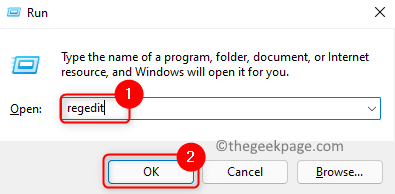
3. w Kontrola konta użytkownika monit, kliknij Tak kontynuować.
4. Przejdź lub skopiuj poniższą lokalizację do paska nawigacji rejestru.
HKEY_LOCAL_MACHINE \ System \ CurrentControlset \ Services \ WSCSVC
5. Kliknij prawym przyciskiem myszy na WSCSVC folder w lewym okienku i kliknij Uprawnienia Aby zmienić uprawnienia do folderu.
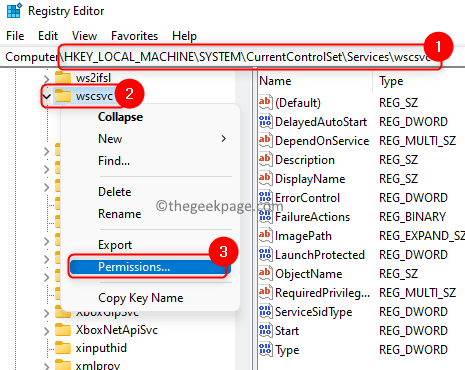
6. w Uprawnienia okno, wybierać grupa lub użytkownik do tego, kogo chcesz podać dostęp na liście.
7. Sprawdzać pudełko obok Pełna kontrola w Umożliwić Kolumna, aby udzielić pozwolenia na otwarcie, edytowanie i przejęcie własności klucza do wybranego użytkownika.
8. Kliknij Stosować A potem dalej OK.
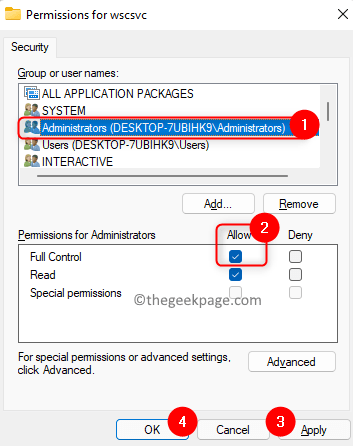
9. Teraz z powrotem w rejestrze z folderem WSCSVC Wybrane, przejdź na prawą stronę i zlokalizuj nazwane DWORD Początek na liście.
10. Podwójne kliknięcie na Początek Klucz do zmodyfikowania jej wartości.
11. w Edytować okno, ustaw Dane dotyczące wartości pole do 2 i kliknij OK.
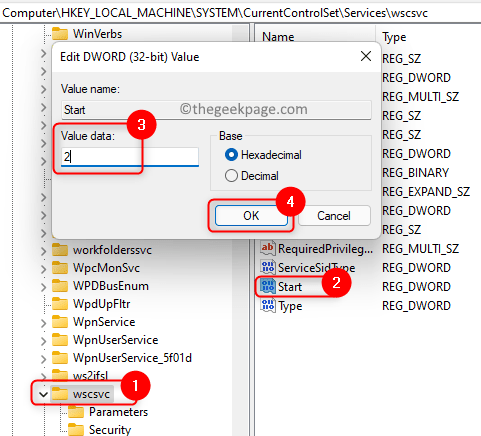
12. Wyjdź z redaktora rejestru. Ponowne uruchomienie Twój komputer, aby wprowadzić zmiany.
13. Po uruchomieniu przejdź do bezpieczeństwa i konserwacji i sprawdź, czy problem został naprawiony.
14. Jeśli problem został naprawiony, przejdź do Usługa centrum bezpieczeństwa Nieruchomości za pomocą Kroki 1 - 4 z Napraw 1 i kliknij Początek Jeśli usługa nie zostanie uruchomiona.
FIX 3 - Sprawdź Centrum bezpieczeństwa działa jako usługa lokalna
1. Otworzyć Właściwości serwisowe centrum bezpieczeństwa za pomocą Kroki 1 - 4 W Napraw 1.
2. w Nieruchomości okno, wybierz Zalogować się patka.
3. Tutaj wybierz opcję To konto i kliknij Przeglądać przycisk.
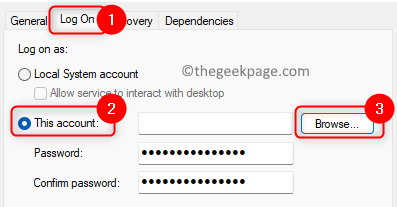
4. w Wybierz użytkownika okno, typ Usługa lokalna w pudełku poniżej Wprowadź nazwę obiektu, aby wybrać.
5. Kliknij Sprawdź nazwy A potem dalej OK.
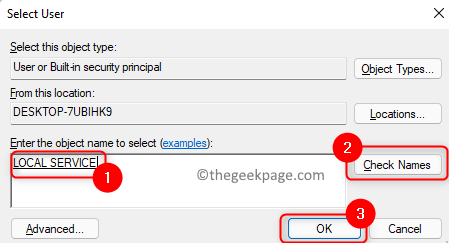
6. Teraz z powrotem w Zalogować się Tab, wpisz hasło I Potwierdź hasło w odpowiednich polach tekstowych.
7. Kliknij Stosować A potem dalej OK.
8. Ponowne uruchomienie Twój komputer i sprawdź, czy problem z centrum bezpieczeństwa jest rozwiązany.
Napraw 4 - Napraw repozytorium WMI
1. otwarty Uruchom (Windows + R).
2. Typ CMD i naciśnij Ctrl + Shift + Enter otworzyć Polecenie jako administrator.
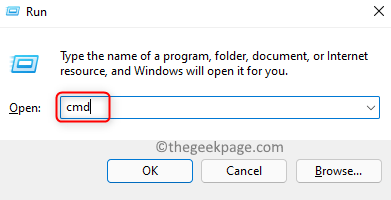
3. Wprowadź polecenie i wykonaj je.
Winmgmt /VerifyRepository
4. Jeśli nie ma problemów, zobaczysz wiadomość Repozytorium WMI jest spójne.
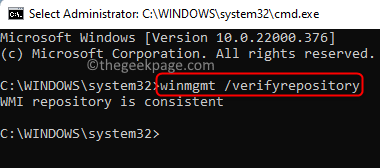
5. Jeśli widzisz wiadomość Repozytorium WMI jest niespójne, Następnie napraw repozytorium WMI.
6. otwarty Polecenie jako administrator.
7. Wpisz poniższe polecenie i naciśnij Wchodzić.
Winmgmt /SalvageRepository
8. Jeśli się to powiedzie, jest wiadomość Repozytorium WMI zostało uratowane wyświetlane użytkownikowi.
9. Sprawdź, czy problem został rozwiązany.
Napraw 5 - Uruchom skanowanie SFC
1. Uderz w Okna klucz i typ wiersz polecenia w polu wyszukiwania.
2. Kliknij prawym przyciskiem myszy NA Wiersz polecenia i wybierz Uruchom jako administrator.
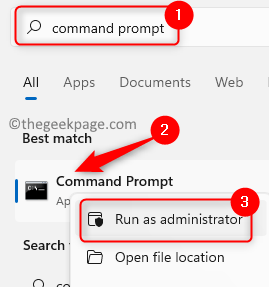
3. Wpisz polecenie i naciśnij Wchodzić.
SFC /Scannow
4. Poczekaj, aż narzędzie uruchomi się i sprawdź wszelkie zepsucie. Jeśli zostanie znalezione jakakolwiek korupcja, zostanie on naprawiony.
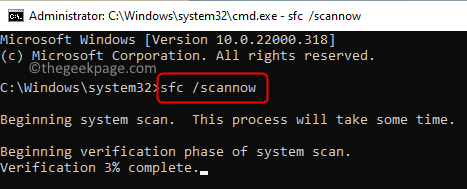
5. Uruchom ponownie komputer i sprawdź, czy centrum zabezpieczeń działa bez wyświetlania żadnego błędu.
Otóż to!
Centrum bezpieczeństwa musi teraz działać na komputerze z systemem Windows, nie pokazując błędu, że nie można go uruchomić. Skomentuj i daj nam znać, czy poprawki były wystarczająco pouczające, aby rozwiązać ten błąd.
- « Jak naprawić zasady organizacji, uniemożliwia nam ukończenie tego działania dla Ciebie
- Pojawia się okno CMD i często znika na poprawkach systemu Windows 11 /10 »

